お客様へのご案内ページ
【スマートフォン版】ご注文完了までの流れ
①商品を選んでカートへ入れる
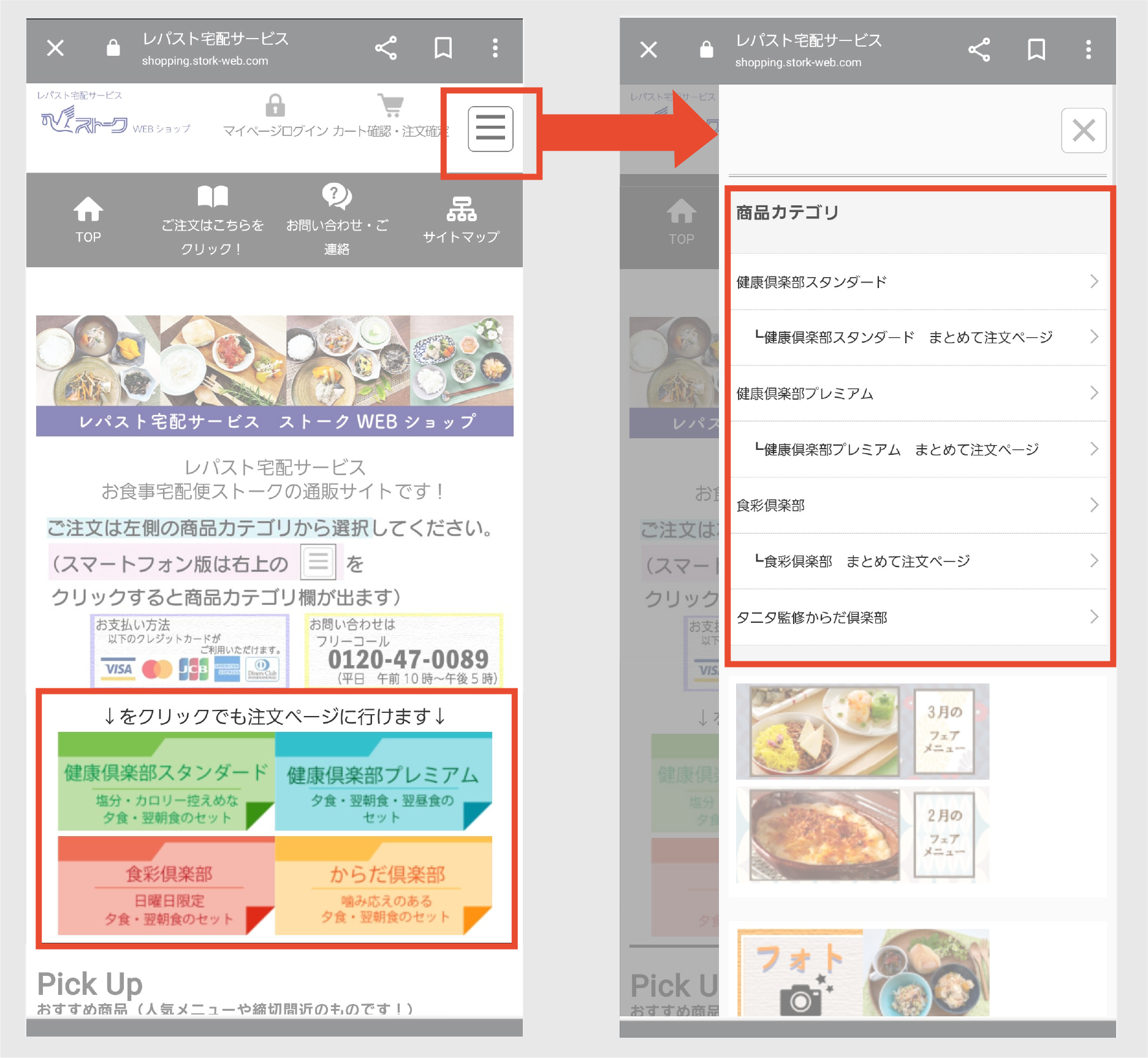
画面下のバナーか、左上の マークのどちらかをタップして、ご注文したい商品を選択してください。
マークのどちらかをタップして、ご注文したい商品を選択してください。
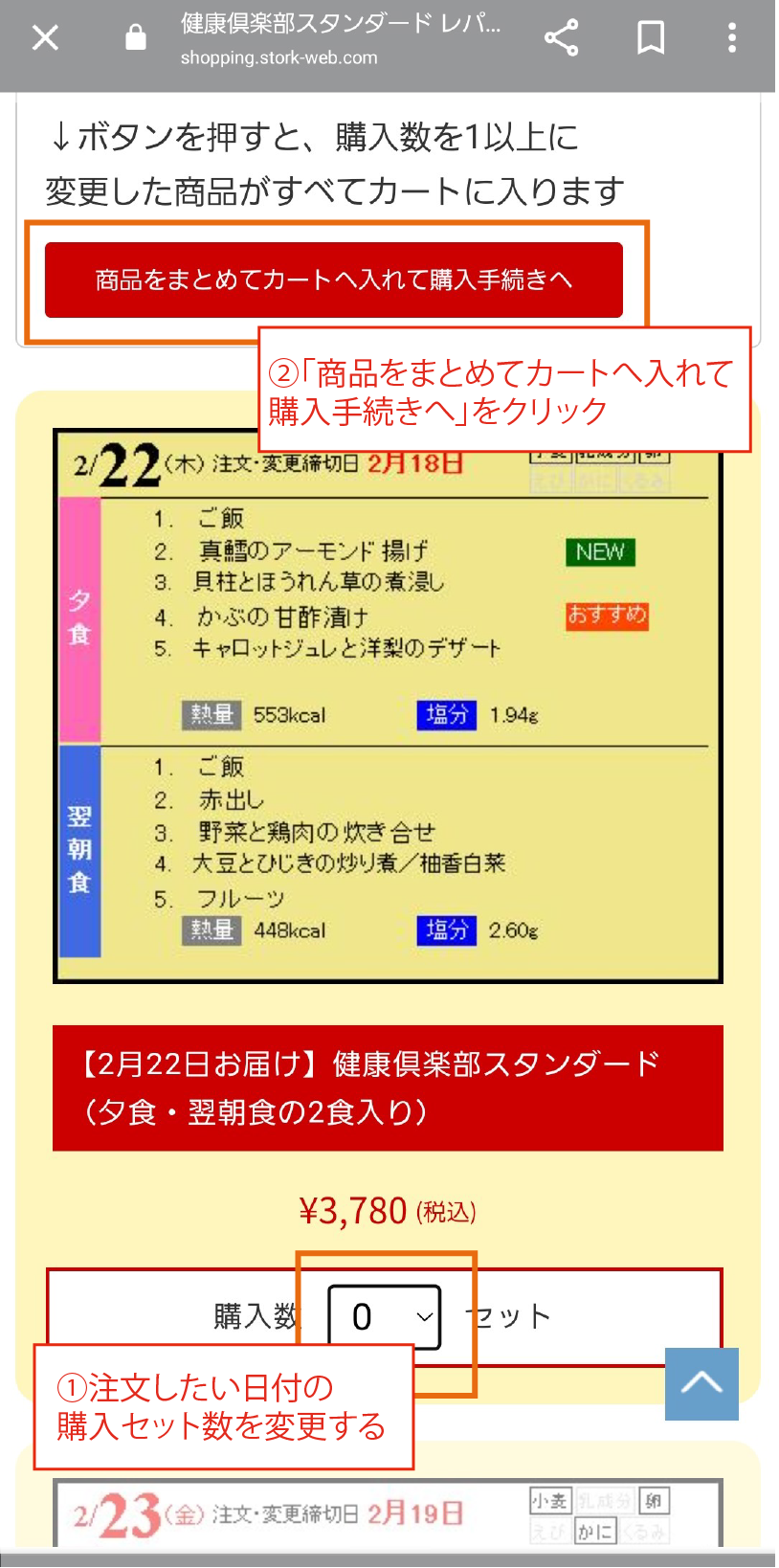
注文したい日付の購入数を変更してください。
最後に「商品をまとめてカートに入れて購入手続きへ」ボタンを押してください。
**********
②カート内容の確認・購入手続き
「商品をまとめてカートに入れて購入手続きへ」ボタンを押すと、カート確認画面に移ります。
カートに入れた商品と、金額を確認することができます。
ここで商品の数量変更や削除ができます。
※追加の注文や別コースの商品をカートに入れたい場合は、「買い物を続ける」をクリックしてください。
↓
カートに入れた商品を確認したら、画面下側にスクロールしてください。
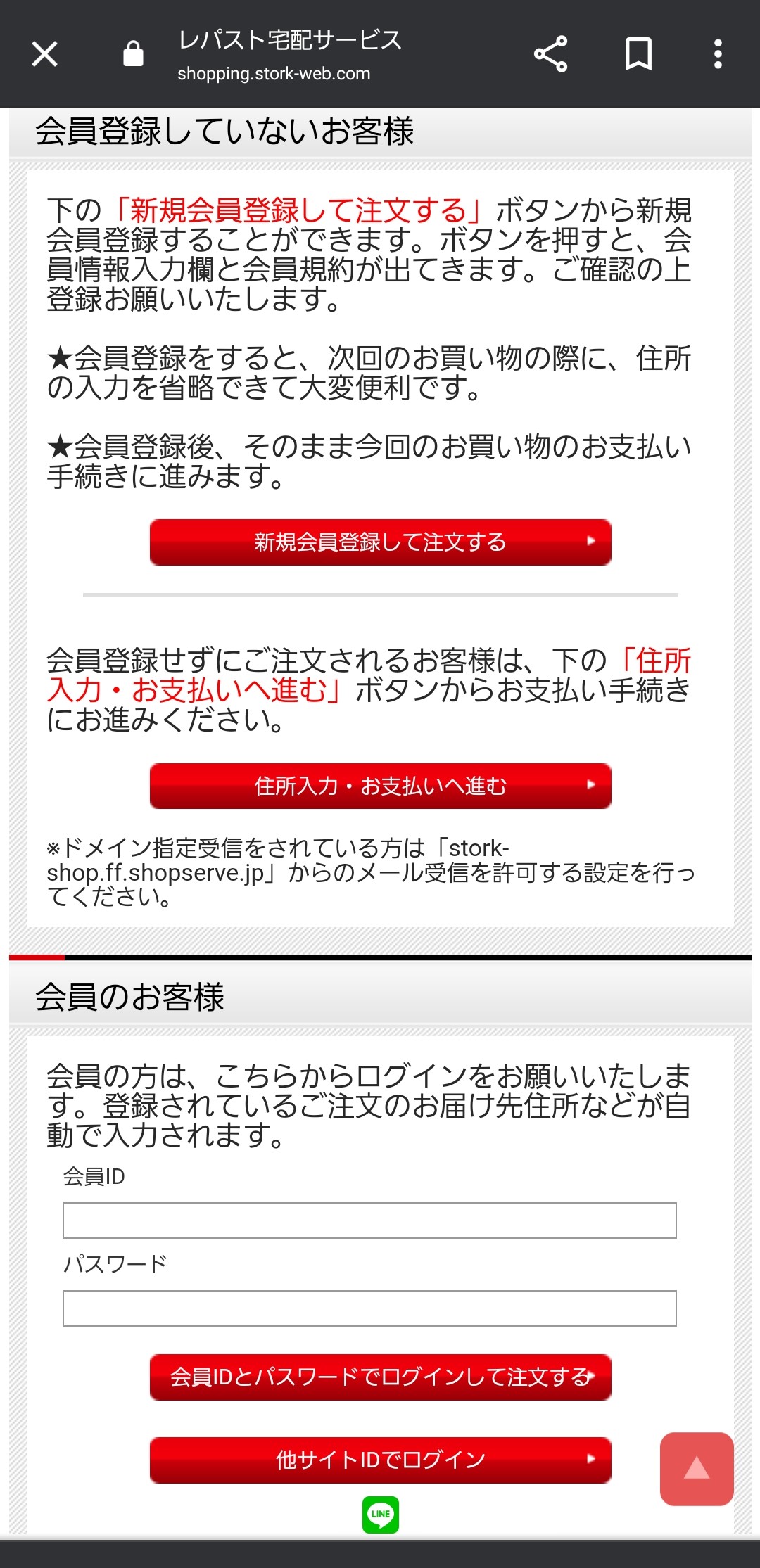
(または、登録せずに購入する場合は「住所入力・お支払いへ進む」)ボタンをクリックしてください。
※会員登録をすると次回ご注文時以降、お届け先住所やクレジットカードの情報を登録しておくことができるため、入力の手間を省くことができます。
★すでに会員のお客様は、会員IDとパスワードを入力し、「会員IDとパスワードでログイン」ボタンをクリックしてください。
★他サイトIDログイン・会員登録
LINEに登録している情報と当店の会員登録情報を連携することにより、 各サイトIDを使ってログインすることができます。
ログイン画面にある、【他サイトIDでログイン】ボタンより手続きを行ってください。
なお、ログイン時の認証画面にて許可をいただいた場合のみ、各サイトの登録情報を取得し連携します。
取得情報は以下の項目となります。
■LINE 名前・メールアドレス
また、各サイトID連携を解除したい場合は、マイページ内にある「他サイトとのID連携」にて【解除する】ボタンをクリックしてください。
**********
③情報の入力
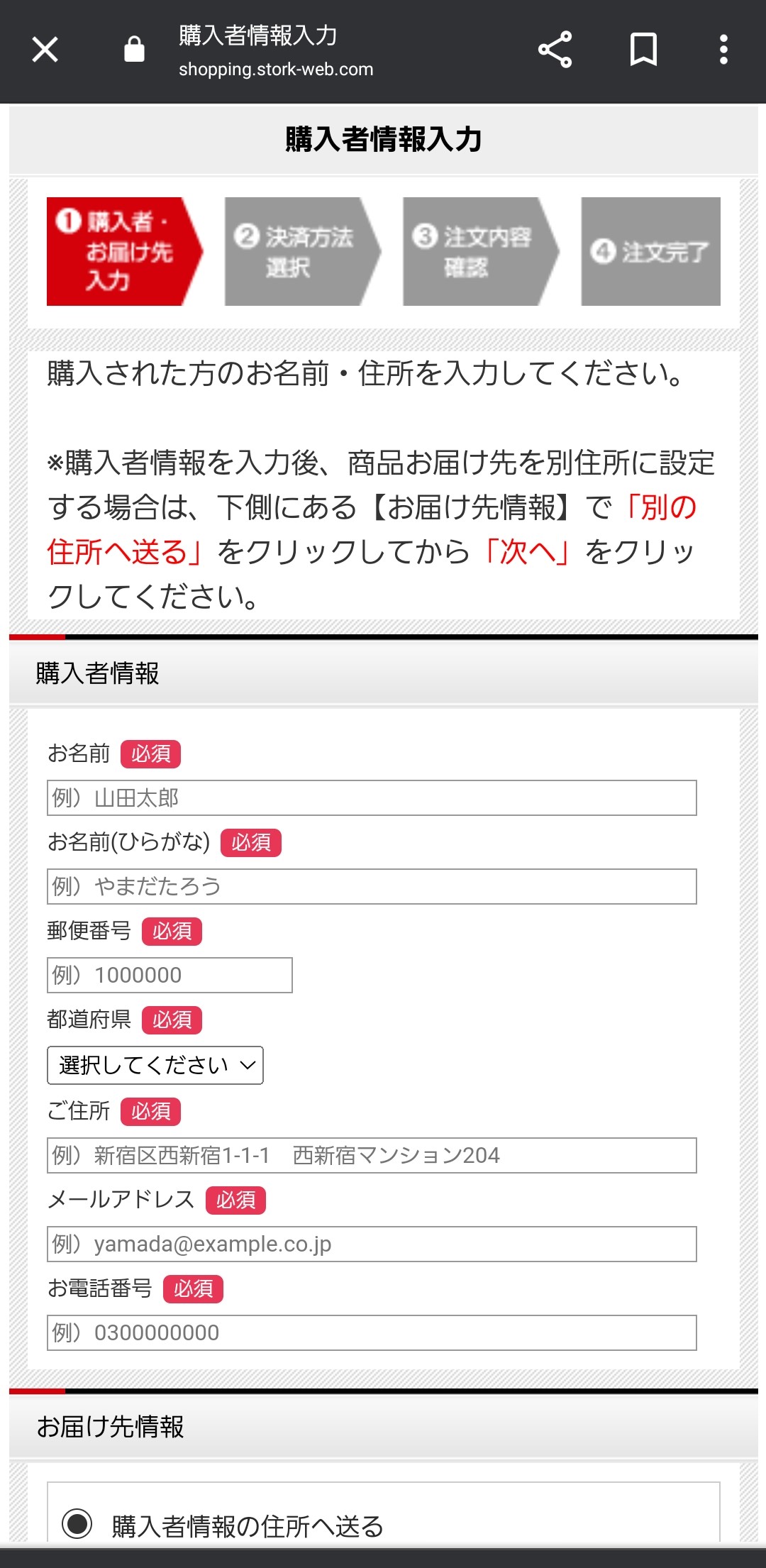
購入者(注文者)情報入力・お届け先選択・お支払い方法選択画面に移ります。
先に購入者(注文者)情報を入力します。
「お名前」「ご住所」「電話番号(ハイフン不要)」「メールアドレス」などを入力してください。
※会員登録していて「ログイン」ボタンからこの画面に移動した場合は、前回注文された時の情報があらかじめ入力された状態となっています。
※当店のカートは「SSL」で個人情報が暗号化されているため安心です。
↓
画面下側に「お届け先選択」があります。
ご購入者(注文者)情報と同じ住所にお届けする場合は「購入者の住所へ送る」の文字左側にチェックを入れてください。
ご購入者(注文者)と商品お届け先が異なる場合は「別の住所へ送る(1か所) /
アドレス帳から選ぶ」の文字左側にチェックを入れてください。(次のページに進むとお届け先の住所入力フォームが出ます。)
↓
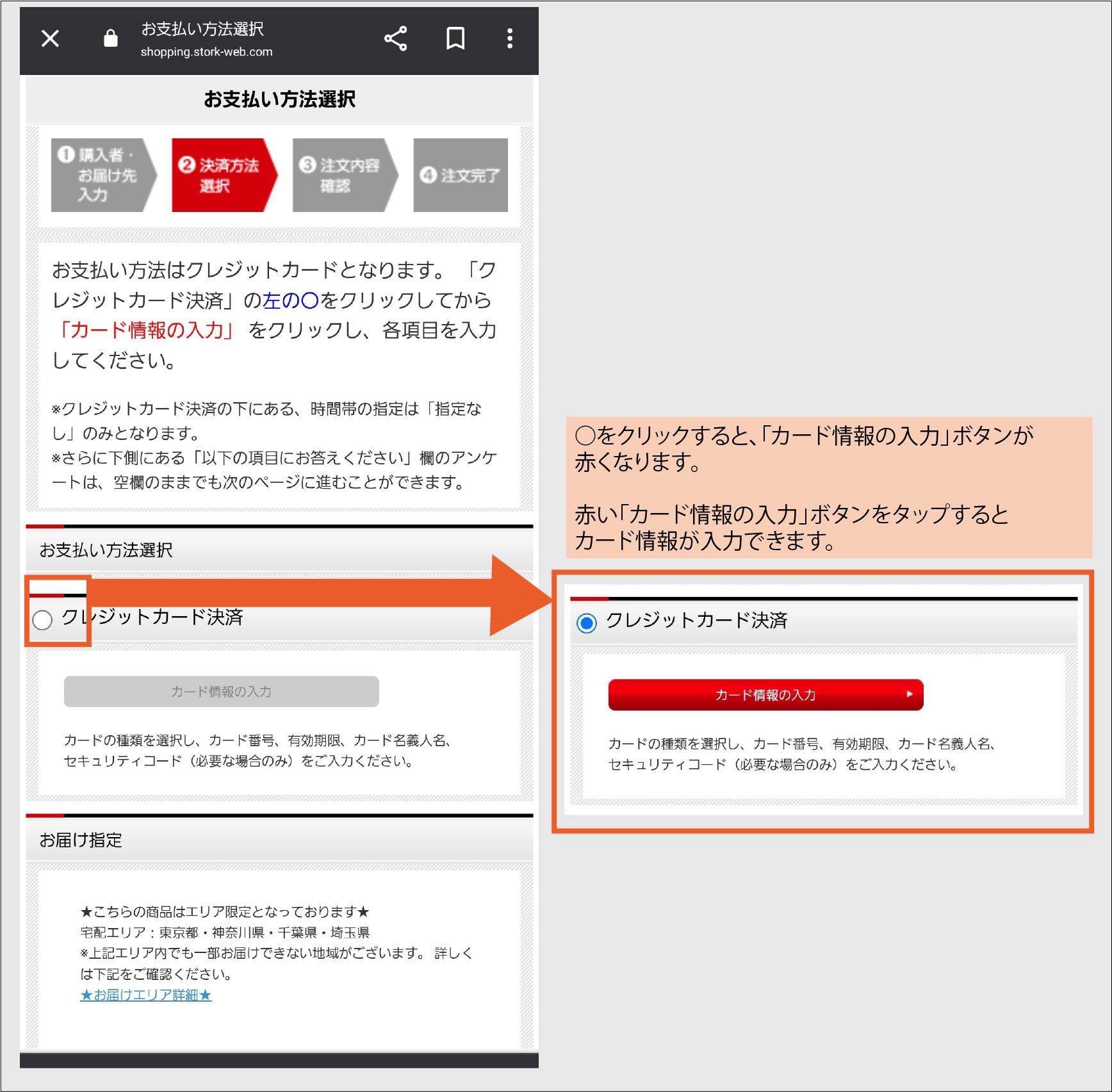
※以下のクレジットカードがご利用いただけます。
↓
クレジットカード情報を入力後、「次へ」ボタンをクリックしてください。
注文内容の最終確認後、「この内容で注文する」ボタンを押すと注文が完了します。
**********























